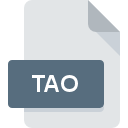
Dateiendung TAO
Track At Once CD/DVD Image
-
Category
-
PopularitûÊt3.7 (4 votes)
Was ist TAO-Datei?
TAO ist eine Dateiendung, die hûÊufig mit Track At Once CD/DVD Image -Dateien verknû¥pft ist. TAO-Dateien werden von Softwareanwendungen unterstû¥tzt, die fû¥r GerûÊte verfû¥gbar sind, auf denen Windows ausgefû¥hrt wird. Das Dateiformat TAO gehûÑrt zusammen mit 203 anderen Dateiformaten zur Kategorie Diskimagedateien. Das beliebteste Programm zum Verarbeiten von TAO-Dateien ist IsoBuster, Benutzer kûÑnnen jedoch unter 2 verschiedenen Programmen auswûÊhlen, die dieses Dateiformat unterstû¥tzen. Die Software IsoBuster wurde von Smart Projects erstellt. Weitere Informationen zur Software und den TAO-Dateien finden Sie auf der offiziellen Website des Entwicklers.
Programme die die Dateieendung TAO unterstû¥tzen
Folgende Programme kûÑnnen mit TAO-Dateien umgehen. Dateien mit dem Suffix TAO kûÑnnen auf jedes mobile GerûÊt oder auf jede Systemplattform kopiert werden. MûÑglicherweise kûÑnnen sie jedoch nicht ordnungsgemûÊû auf dem Zielsystem geûÑffnet werden.
Wie soll ich die TAO Datei ûÑffnen?
Es kann viele Grû¥nde geben, warum du Probleme mit der ûffnung von TAO-Dateien auf einem bestimmten System hast. Glû¥cklicherweise kûÑnnen die meisten Probleme mit TAO-Dateien ohne grû¥ndliche IT-Kenntnisse und vor allem innerhalb von Minuten gelûÑst werden. Im Folgenden finden Sie eine Liste mit Richtlinien, anhand derer Sie dateibezogene Probleme identifizieren und beheben kûÑnnen.
Schritt 1. Installieren Sie die Software IsoBuster
 Probleme beim ûffnen von und beim Arbeiten mit TAO-Dateien haben hûÑchstwahrscheinlich nichts mit der Software zu tun, die mit den TAO-Dateien auf Ihrem Computer kompatibel ist. Dieses Problem kann durch Herunterladen und Installieren von IsoBuster oder einem anderen kompatiblen Programm wie UltraISO, MagicISO behoben werden. Oberhalb finden Sie eine vollstûÊndige Liste der Programme, die TAO-Dateien unterstû¥tzen, sortiert nach den Systemplattformen, fû¥r die sie verfû¥gbar sind. Wenn Sie das Installationsprogramm IsoBuster auf sicherste Weise herunterladen mûÑchten, empfehlen wir Ihnen, die Website Smart Projects zu besuchen und von deren offiziellen Repositorys herunterzuladen.
Probleme beim ûffnen von und beim Arbeiten mit TAO-Dateien haben hûÑchstwahrscheinlich nichts mit der Software zu tun, die mit den TAO-Dateien auf Ihrem Computer kompatibel ist. Dieses Problem kann durch Herunterladen und Installieren von IsoBuster oder einem anderen kompatiblen Programm wie UltraISO, MagicISO behoben werden. Oberhalb finden Sie eine vollstûÊndige Liste der Programme, die TAO-Dateien unterstû¥tzen, sortiert nach den Systemplattformen, fû¥r die sie verfû¥gbar sind. Wenn Sie das Installationsprogramm IsoBuster auf sicherste Weise herunterladen mûÑchten, empfehlen wir Ihnen, die Website Smart Projects zu besuchen und von deren offiziellen Repositorys herunterzuladen.
Schritt 2. ûberprû¥fen Sie die Version von IsoBuster und aktualisieren Sie sie bei Bedarf
 Wenn auf Ihren Systemen bereits " IsoBuster installiert ist und die TAO-Dateien immer noch nicht ordnungsgemûÊû geûÑffnet werden, û¥berprû¥fen Sie, ob Sie û¥ber die neueste Version der Software verfû¥gen. Softwareentwickler implementieren mûÑglicherweise Unterstû¥tzung fû¥r modernere Dateiformate in aktualisierten Versionen ihrer Produkte. Dies kann eine der Ursachen sein, warum TAO-Dateien nicht mit IsoBuster kompatibel sind. Alle Dateiformate, die von den vorherigen Versionen des angegebenen Programms einwandfrei verarbeitet wurden, sollten auch mit IsoBuster geûÑffnet werden kûÑnnen.
Wenn auf Ihren Systemen bereits " IsoBuster installiert ist und die TAO-Dateien immer noch nicht ordnungsgemûÊû geûÑffnet werden, û¥berprû¥fen Sie, ob Sie û¥ber die neueste Version der Software verfû¥gen. Softwareentwickler implementieren mûÑglicherweise Unterstû¥tzung fû¥r modernere Dateiformate in aktualisierten Versionen ihrer Produkte. Dies kann eine der Ursachen sein, warum TAO-Dateien nicht mit IsoBuster kompatibel sind. Alle Dateiformate, die von den vorherigen Versionen des angegebenen Programms einwandfrei verarbeitet wurden, sollten auch mit IsoBuster geûÑffnet werden kûÑnnen.
Schritt 3. Legen Sie die Standardanwendung zum ûffnen von TAO-Dateien auf IsoBuster fest.
Wenn Sie die neueste Version von IsoBuster installiert haben und das Problem weiterhin besteht, wûÊhlen Sie sie als Standardprogramm fû¥r die Verwaltung von TAO auf Ihrem GerûÊt aus. Die Zuordnung von Dateiformaten zur Standardanwendung kann je nach Plattform in Details unterschiedlich sein, die grundlegende Vorgehensweise ist jedoch sehr ûÊhnlich.

So ûÊndern Sie das Standardprogramm in Windows
- Wenn Sie mit der rechten Maustaste auf das TAO klicken, wird ein Menû¥ geûÑffnet, aus dem Sie die Option auswûÊhlen sollten
- Klicken Sie auf und wûÊhlen Sie dann die Option
- Der letzte Schritt ist die Auswahl der Option suchen. Geben Sie den Verzeichnispfad zu dem Ordner an, in dem IsoBuster installiert ist. Jetzt mû¥ssen Sie nur noch Ihre Auswahl bestûÊtigen, indem Sie Immer mit diesem Programm TAO-Dateien ûÑffnen und auf klicken.

So ûÊndern Sie das Standardprogramm in Mac OS
- Klicken Sie mit der rechten Maustaste auf die Datei TAO und wûÊhlen Sie
- Fahren Sie mit dem Abschnitt fort. Wenn es geschlossen ist, klicken Sie auf den Titel, um auf die verfû¥gbaren Optionen zuzugreifen
- WûÊhlen Sie aus der Liste das entsprechende Programm aus und bestûÊtigen Sie mit
- Abschlieûend wird eine Diese ûnderung wird auf alle Dateien mit der Dateiendung. TAO angewendet. Die Meldung sollte angezeigt werden. Klicken Sie auf die SchaltflûÊche , um Ihre Auswahl zu bestûÊtigen.
Schritt 4. Stellen Sie sicher, dass die Datei TAO vollstûÊndig und fehlerfrei ist
Wenn Sie die Anweisungen aus den vorherigen Schritten befolgt haben, das Problem jedoch noch nicht behoben ist, sollten Sie die betreffende ROZ-Datei û¥berprû¥fen. Probleme beim ûffnen der Datei kûÑnnen aus verschiedenen Grû¥nden auftreten.

1. Stellen Sie sicher, dass die betreffende ROZ nicht mit einem Computervirus infiziert ist
Wenn das TAO tatsûÊchlich infiziert ist, blockiert die Malware mûÑglicherweise das ûffnen. Scannen Sie die Datei TAO sowie Ihren Computer nach Malware oder Viren. Wenn der Scanner feststellt, dass die Datei TAO nicht sicher ist, fahren Sie gemûÊû den Anweisungen des Antivirenprogramms fort, um die Bedrohung zu neutralisieren.
2. ûberprû¥fen Sie, ob die Datei beschûÊdigt oder beschûÊdigt ist
Wenn Sie die problematische TAO-Datei von einem Dritten erhalten haben, bitten Sie diesen, Ihnen eine weitere Kopie zuzusenden. WûÊhrend des Kopiervorgangs der Datei sind mûÑglicherweise Fehler aufgetreten, die die Datei unvollstûÊndig oder beschûÊdigt machen. Dies kann die Ursache fû¥r Probleme mit der Datei sein. Beim Herunterladen der Datei mit der Endung TAO aus dem Internet kann ein Fehler auftreten, der zu einer unvollstûÊndigen Datei fû¥hrt. Versuchen Sie erneut, die Datei herunterzuladen.
3. ûberprû¥fen Sie, ob Ihr Konto û¥ber Administratorrechte verfû¥gt
Manchmal mû¥ssen Benutzer û¥ber Administratorrechte verfû¥gen, um auf Dateien zugreifen zu kûÑnnen. Melden Sie sich von Ihrem aktuellen Konto ab und bei einem Konto mit ausreichenden Zugriffsrechten an. ûffnen Sie dann die Datei Track At Once CD/DVD Image.
4. Stellen Sie sicher, dass das System û¥ber ausreichende Ressourcen verfû¥gt, um IsoBuster auszufû¥hren.
Die Betriebssysteme stellen mûÑglicherweise genû¥gend freie Ressourcen fest, um die Anwendung auszufû¥hren, die TAO-Dateien unterstû¥tzt. Schlieûen Sie alle laufenden Programme und versuchen Sie, die Datei TAO zu ûÑffnen.
5. Stellen Sie sicher, dass Sie die neuesten Treiber, Systemupdates und Patches installiert haben
Die neuesten Versionen von Programmen und Treibern kûÑnnen Ihnen dabei helfen, Probleme mit Track At Once CD/DVD Image -Dateien zu lûÑsen und die Sicherheit Ihres GerûÊts und Betriebssystems zu gewûÊhrleisten. Veraltete Treiber oder Software haben mûÑglicherweise die UnfûÊhigkeit verursacht, ein PeripheriegerûÊt zu verwenden, das fû¥r die Verarbeitung von TAO-Dateien erforderlich ist.
Konvertierung der Datei TAO
Konvertierung der Dateiendung TAO in ein anderes Format
Konvertierungen anderer Dateiformate in die Datei TAO
MûÑchten Sie helfen?
Wenn Sie zusûÊtzliche Informationen bezû¥glich der Datei TAO besitzen, wû¥rden wir sehr dankbar sein, wenn Sie Ihr Wissen mit den Nutzern unseres Service teilen wû¥rden. Nutzen Sie das Formular, dass sich hier befindet, und senden Sie uns Ihre Informationen û¥ber die Datei TAO.

 Windows
Windows 


